Artigos:
- Como excluir um curso
- Proteção de direitos autorais do seu conteúdo na Kwiga
- Aula pública ou aula experimental
- How to change the status of a lesson to draft and hide it from students
- Usage of checkpoints
- Como adicionar uma tarefa a uma aula
- Como criar uma tarefa com revisão obrigatória por um assistente
- Como criar uma tarefa para diferentes ofertas
- Como criar um teste com pontuações e aprovação automática
- Como criar e realizar uma pesquisa entre os alunos do curso
- Download de arquivos de vídeo
- Conteúdo da aula, todos os tipos de atividades na aula
- Como adicionar códigos de tempo ao vídeo
- Como adicionar um botão à lição
- Inserting iframe code
- Adicionando frações, funções matemáticas e fórmulas
- How to add text with spoiler to the lesson
- Como criar um curso na plataforma Kwiga
- How to create a marathon
- Como adicionar uma capa a um curso
- Course Program Display Options
- Como adicionar um rosto público a um curso
- How to add a team to a course
- Pré-visualização do curso com diferentes níveis de acesso
- Bloco acima das lições (banner superior)
- Definição de atrasos, agendamento para abertura e fechamento de aulas (distribuição gradual de conteúdo)
- Report on student progress on the course
- Análise da conclusão das tarefas no curso
- Course sales report
- Como criar uma cópia do curso
- Como copiar o conteúdo de uma aula
- Acesso do assistente às tarefas práticas
- O aluno não consegue ver o curso (Maratona, Grupo fechado)
- Como configurar um teste para que os alunos vejam os comentários após a conclusão
- Entrega de mensagens: por que os emails não chegam e como resolver
Aprenda a criar e administrar uma pesquisa para os alunos inscritos no seu curso, a fim de coletar feedback e percepções valiosas para melhorar a experiência de aprendizagem deles.
Neste artigo:
As pesquisas na plataforma Kwiga são uma ferramenta prática para coletar opiniões, entender as necessidades dos alunos e melhorar o curso. Elas permitem obter informações que são difíceis de conseguir por meio de testes tradicionais ou trabalhos.
Como criar uma pesquisa
As pesquisas, assim como outros questionários da plataforma, são criadas separadamente do curso. Para criar uma nova pesquisa, vá até a seção Quizzes e clique em + Questionário rápido. Será aberto o formulário de configuração da pesquisa.
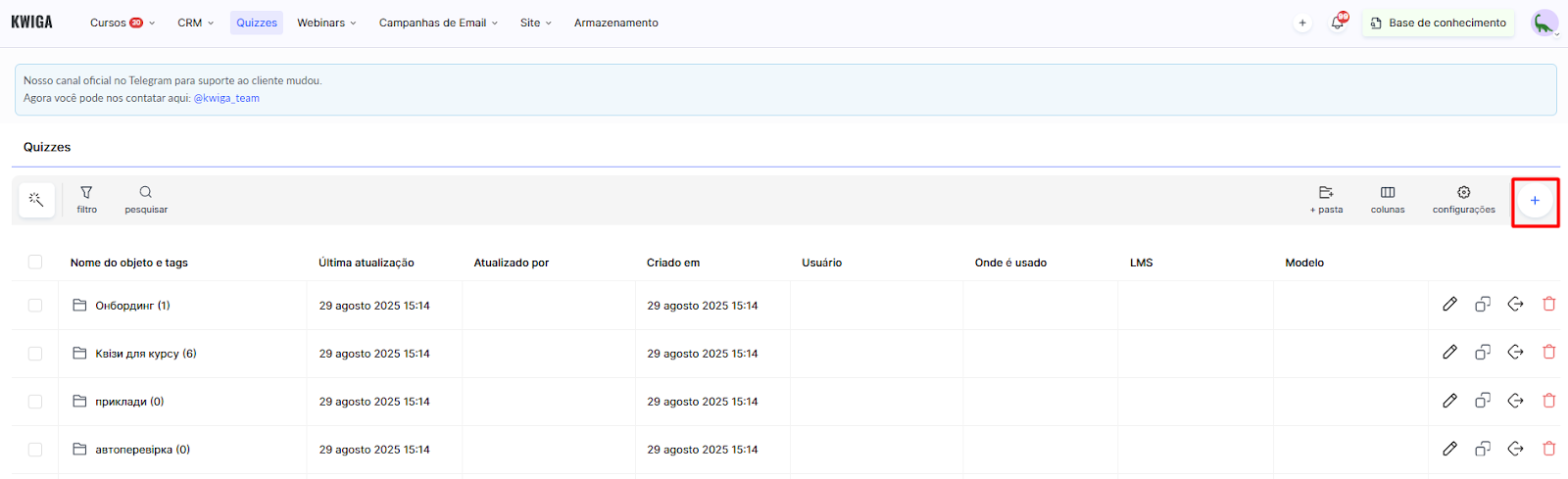
Comece dando um nome a ela. O título deve refletir claramente o objetivo, por exemplo: Avaliação da aula ou Opiniões sobre o curso. Depois, escolha os tipos de perguntas que melhor atendem aos seus objetivos e personalize-as conforme necessário.
Ao finalizar a configuração, salve a pesquisa para que ela fique disponível nas aulas.
Tipos de perguntas em uma pesquisa
A Kwiga permite personalizar pesquisas com diferentes tipos de perguntas, cada uma destinada a coletar informações específicas:
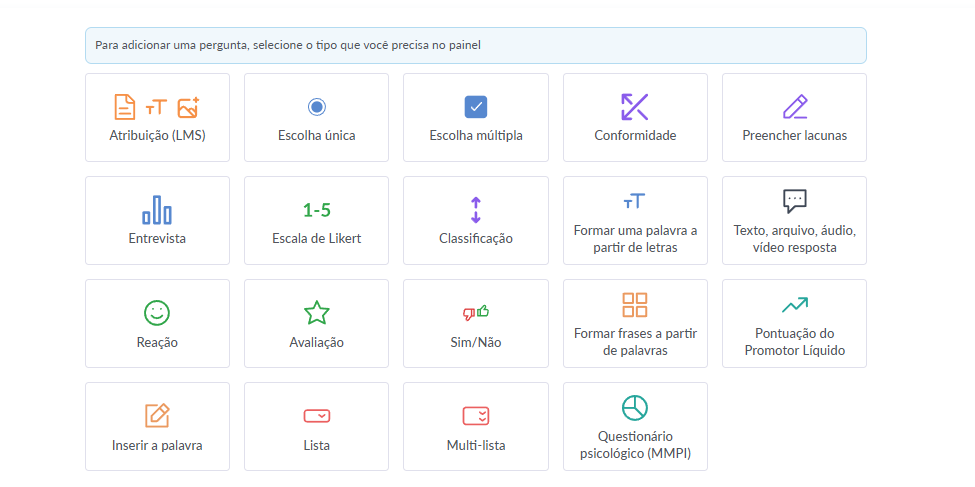
Entrevista – ideal para coletar opiniões gerais quando não há respostas certas ou erradas.
Escala de Likert – permite avaliar aspectos específicos em uma escala (por ex., de 1 a 5). Você pode personalizar a escala e como ela é exibida (vertical ou horizontal).
Reação – permite que os alunos respondam usando emojis ou ícones simples, facilitando a expressão de emoções ou estado de espírito.
Avaliação – possibilita classificar algo com estrelas, útil para medir o nível de satisfação.
Sim/Não – perguntas simples que solicitam confirmação ou negação.
Net Promoter Score (NPS) – mede a probabilidade de os alunos recomendarem o curso para outras pessoas.
Você pode combinar diferentes tipos de perguntas para obter uma visão mais completa das opiniões dos alunos.
Também estão disponíveis opções de respostas abertas, como texto, envio de arquivo, áudio ou vídeo gravado. Essas opções são ideais para tarefas criativas, análises detalhadas ou apresentação de ideias próprias. Os alunos podem digitar respostas, enviar arquivos ou gravar respostas em áudio, ou vídeo, garantindo flexibilidade na expressão.
Adicionando perguntas à pesquisa
-
Adicione a primeira pergunta selecionando o tipo.
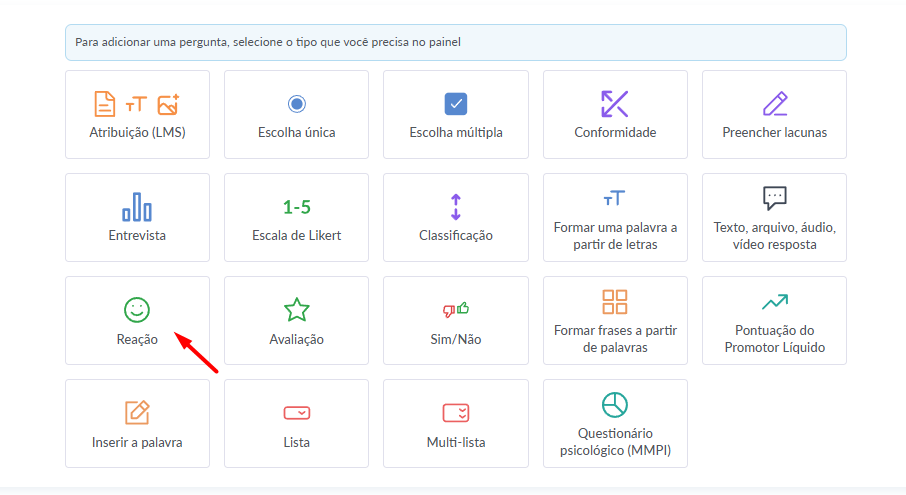
-
Configure-a conforme necessário:
-
Obrigatória – o aluno não pode finalizar a pesquisa sem responder.
-
Perguntas aleatórias – altera a ordem das respostas em cada tentativa.
-
Limite de tempo – define o tempo máximo para responder.
-
Pontuação – opção para atribuir pontos à resposta (opcional).
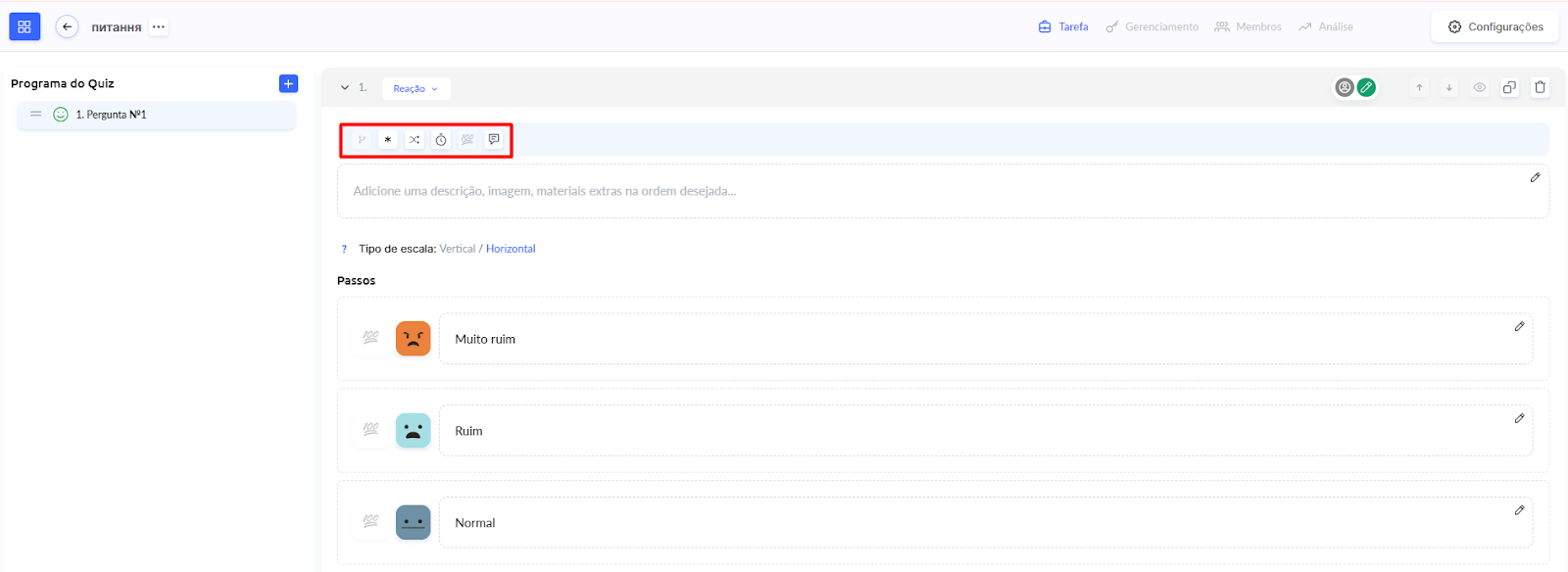
Todas as alterações são salvas automaticamente.
Para adicionar novas perguntas, clique no botão + no editor de questionários. O processo é simples: escolha o tipo de pergunta, insira o conteúdo e adicione respostas, se necessário.
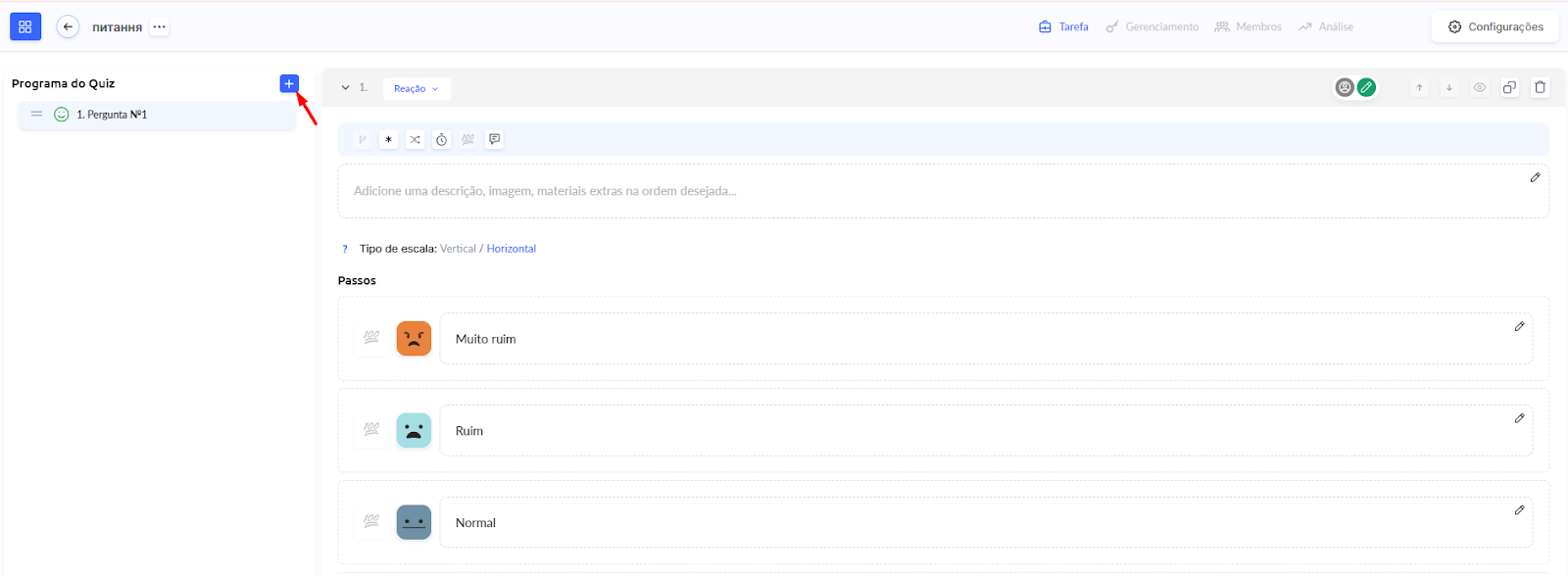
Você também pode reorganizar as perguntas arrastando-as para cima ou para baixo na lista. Para excluir uma pergunta, clique no ícone da lixeira. Com os diferentes tipos de perguntas e opções adicionais, é possível criar pesquisas em diversos formatos.
Adicionar uma pesquisa à aula
Uma pesquisa pronta pode ser facilmente adicionada a uma aula usando o criador de aulas. Você pode definir em que etapa do aprendizado ela ficará disponível, conforme seus objetivos.
Para adicionar uma pesquisa à aula:
-
Abra a aula e adicione um exercício.
-
Clique em + ao lado da opção Adicionar exercício.
-
Escolha a pesquisa na lista e clique em Salvar.
Mais detalhes sobre esse processo estão explicados em um artigo separado.
Como os alunos verão a pesquisa
Depois de adicionada, a pesquisa aparecerá no conteúdo da aula. Você pode usar o modo de pré-visualização para verificar como ela será exibida para os alunos: basta abrir o criador de aulas, mudar para a visualização de aluno e confirmar se tudo está correto.
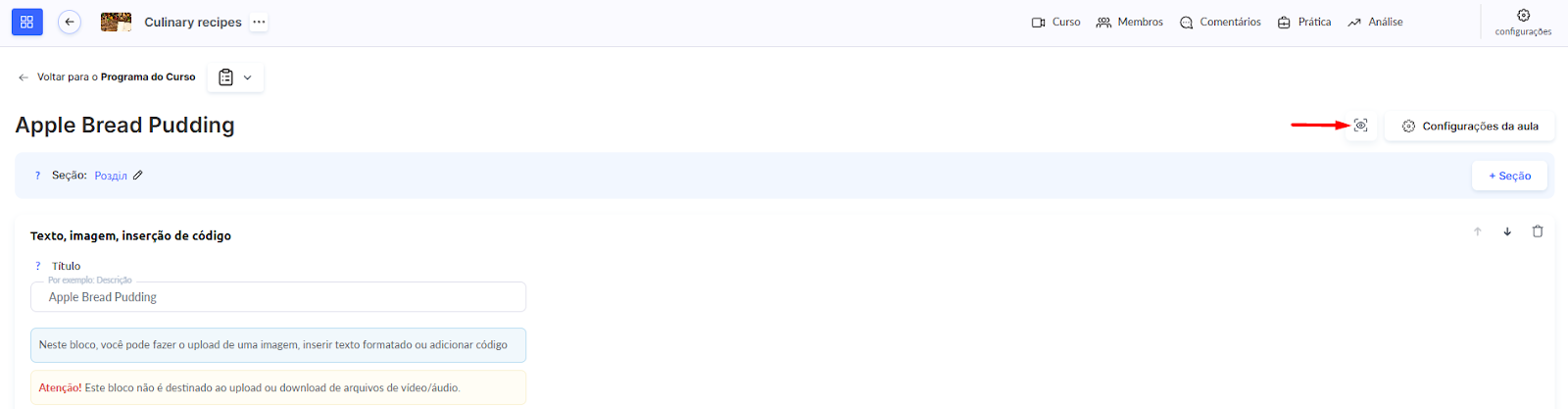
Onde visualizar uma pesquisa preenchida pelo aluno
Após um aluno preencher a pesquisa, as respostas ficam disponíveis na seção Prática. Lá você encontrará todas as atividades do curso, facilitando a revisão dos resultados.

Se necessário, é possível exportar as respostas dos alunos em formato Excel. Isso é útil para análises detalhadas de dados ou para criar relatórios. Como exportar as respostas dos participantes é explicado em um artigo separado.
Não encontrou a resposta? Entre em contato com o serviço de suporte via chat online ou Telegram
